ここではGoogle広告でのパラメータについて解説します。
大まかな内容は以下の通りです。
- パラメータについて
- Google Analytics で確認できるパラメータについて
- Google Analytics での確認方法
目次
1.パラメータについて
パラメータとは
パラメータとは、 URL の後ろについている「?」からはじまる文字列のことを指します。
以下は、パラメータのない一般的な URL と、パラメータのある URL です。
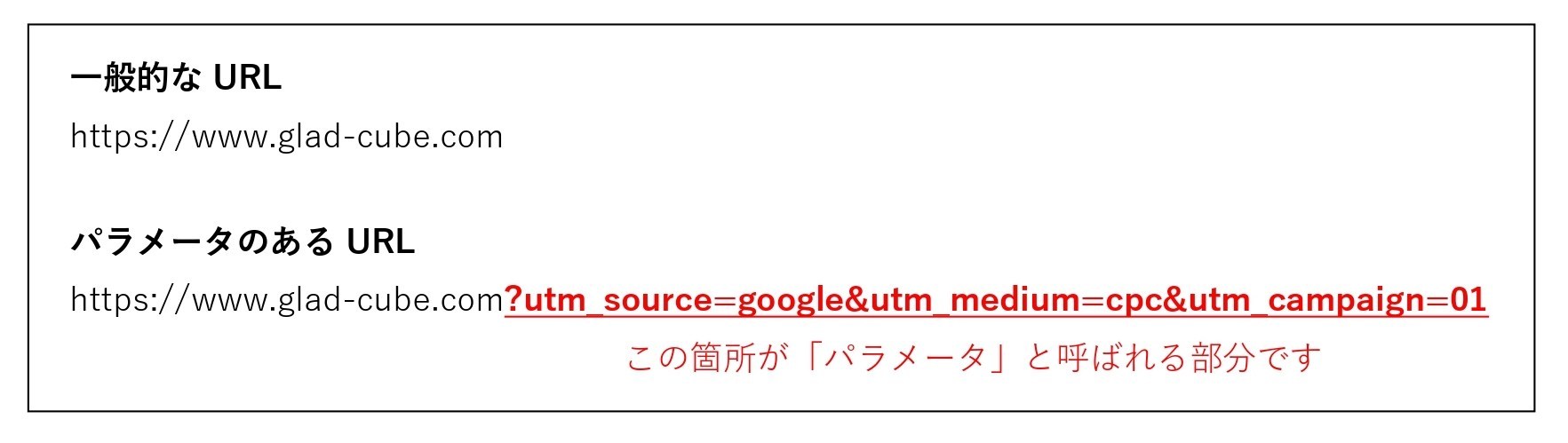
パラメータを設定するメリットは、ユーザーがどのような経路でそのサイトにアクセスしたかを判別することができ、Google Analytics で確認することができる点と言えます。
ユーザーは広告の他に、オーガニック検索や、スマホアプリなど様々な経路でサイトにアクセスしており、その流入経路を判別することができるのです。
Google Analytics で確認できるパラメータについて
Google Analytics で確認できるパラメータ(UTMパラメータ)は、全部で5種類あります。
| パラメータ | 詳細 | GoogleAnalyticsでの表示 |
| utm_source ※必須 |
webサイトへ誘導した広告主、サイトなどを識別 | 「参照元」 |
| utm_medium ※必須 |
広告メディアやマーケティングメディアなどを識別 | 「メディア」 |
| utm_campaign ※必須 |
商品のキャンペーン名、テーマなどを指定 | 「キャンペーン」 |
| utm_term | 有料検索向けのキーワードを特定 | 「検索広告のキーワード」 |
| utm_content | 似通ったコンテンツや同じ広告内のリンクなどを識別 | 「広告のコンテンツ」 |
基本的に「=」の左側がパラメータ名、右側が値となり、複数のパラメータを繋げる際は「&」を使用します。
たとえば、以下のURLは、媒体は「 Google 」で、「 CPC 広告」を経由して、「01」というキャンペーン名から流入したことが判別できます。

2.Google 広告のパラメータ
Google 広告で設定する「トラッキング テンプレート」「カスタムパラメータ」「最終ページ URL のサフィックス」の3種類の URL オプションについて解説します。
URL オプションとは、広告効果のトラッキングに必要なパラメータを管理できる機能です。
トラッキング テンプレート
トラッキング テンプレートは、トラッキング情報を入力する項目です。
リダイレクト方式の広告測定ツールを使用をしている場合、最終ページ URL とドメインが異なり審査に通過しないため、設定が必要です。広告をクリックした際に、直接「最終ページ URL 」に移動する場合は、設定する必要はありません。
例:{lpurl}&utm_source=google&utm_medium=cpc&utm_campaign={_campaign}
広告効果測定ツールで指定された URL を設定しておくと、ユーザーが広告をクリックした際、このトラッキング URL を経由してからランディングページに遷移します。
カスタムパラメータ
カスタムパラメータは、最終ページ URL や、トラッキング テンプレートに、自分で定義した文字列を設定することができる項目です。
キャンペーン、広告グループ、広告、キーワードごとなどで異なる URL パラメータを設定したい際に便利です。
「名前」を最終ページ URL やトラッキング テンプレートに使用することで、広告をクリックした後の URL は「名前」の箇所が「値」に自動的に変換されます。
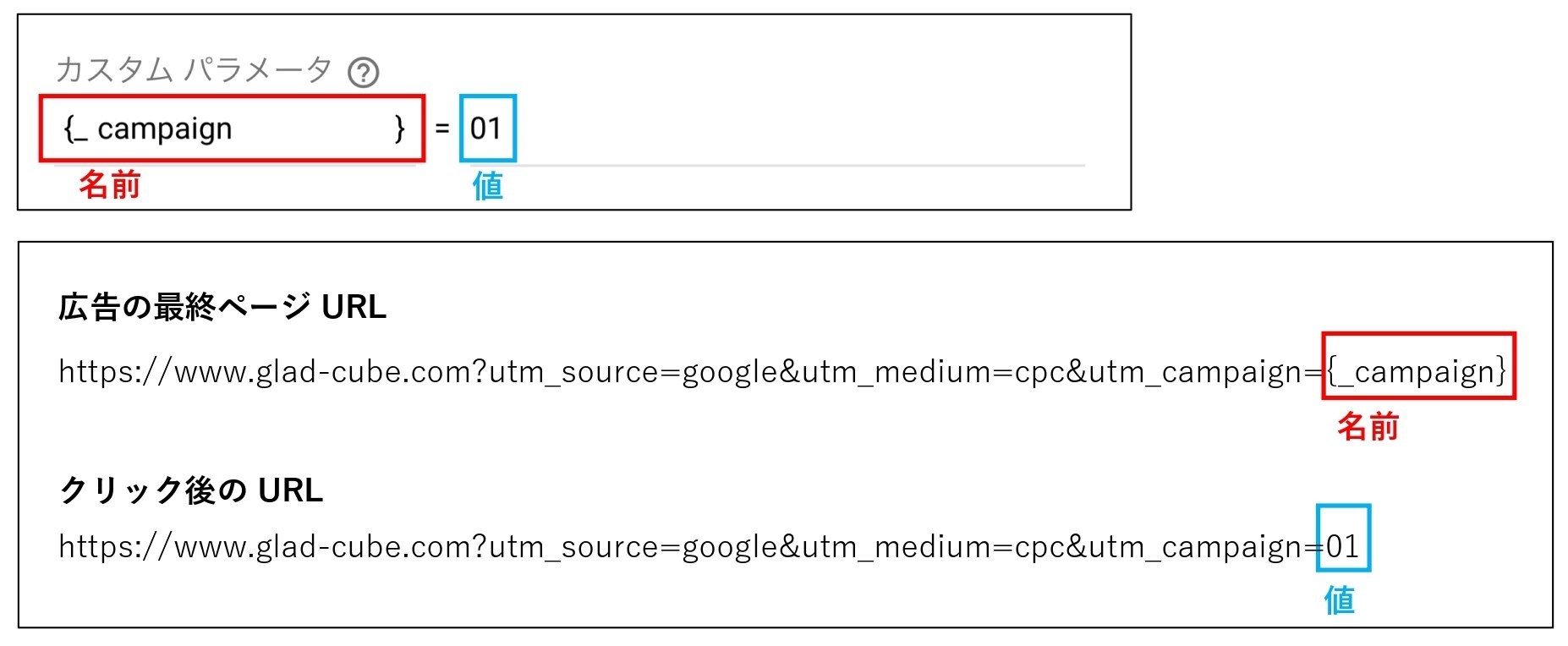
最終ページ URL サフィックス
最終ページ URL のサフィックスは、最終ページ URL の末尾に追加される項目です。
トラッキングが行われた後に表示される「最終ページ URL 」に付与するパラメータを設定します。
動的検索広告のように、最終ページ URL は分からないが、パラメータを設定したい際にも便利です。
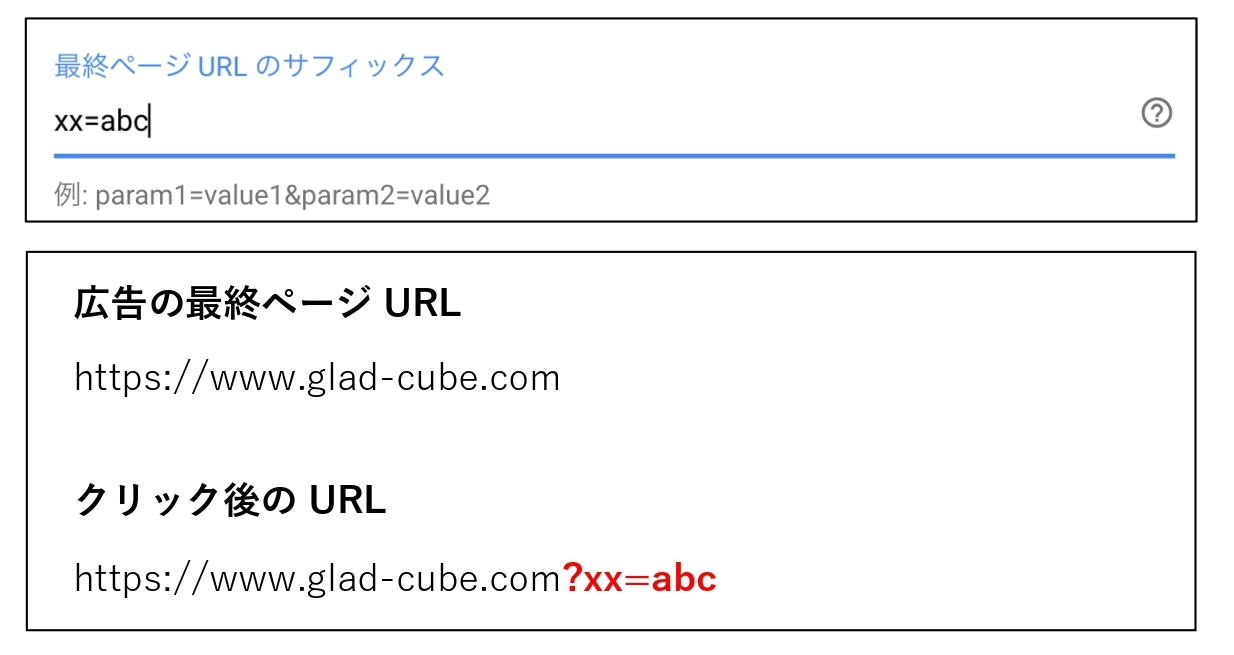
3.Google Analytics での確認方法
Google Analytics で成果を確認するには、まず広告アカウントと Google Analytics をリンクしておく必要があります。
参考: Google アナリティクスと Google 広告のアカウントをリンクする
たとえば、広告の管理画面(アカウント上)ではクリック率が高いものでも、 Google Analytics 上で見てみると、サイト訪問後にすぐに離脱してしまっているケースもあります。
連携することで、様々な情報を確認することができるので、今後の運用方針改善に参考になります。
Google Analytics での確認方法
大まかな手順としては下記の通りになります。
- パラメータを作成
- 広告のURLに作成したパラメータを設定
- Google Analyticsで確認する
1.パラメータを作成
Google以外の媒体を正しく計測する場合、流入元の媒体を特定するため「パラメータ」と呼ばれるものを広告のリンク先URLに付与する必要があります。
広告のリンク先URLにパラメータをつけるには、Googleアナリティクスが無料提供しているURL生成ツール「Campaign URL Builder」を使うと便利です。
キャンペーンビルダーの使い方に関してはこちらのリンクを参照してください。
2.広告のURLに作成したパラメータを設定
作成したURLをコピーし、広告作成時に「最終リンク先URL」に貼り付けます。
3.Google Analyticsで確認する
①「キャンペーン」を確認するには、画面左側のメニューから「集客」→「キャンペーン」→「すべてのキャンペーン」をクリック。▼
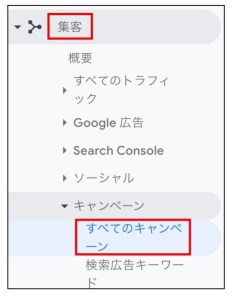
②以下のような画面が表示され、流入元ごとのデータを確認することができます。▼
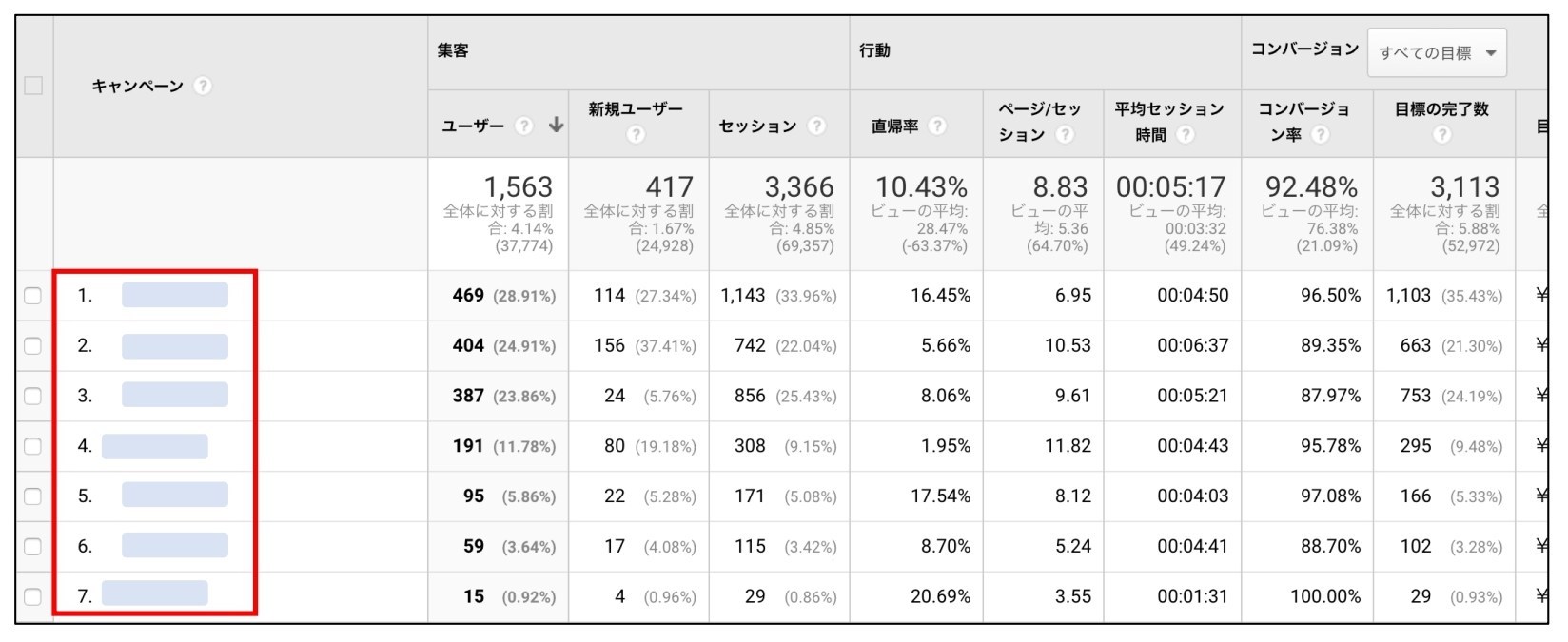
③「参照元 / メディア」を確認するには、画面左側のメニューから「集客」→「すべてのトラフィック」→「参照元 / メディア」をクリック。▼
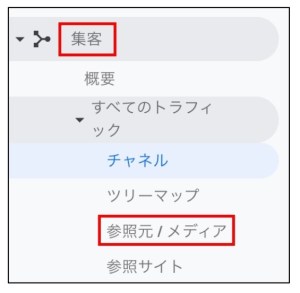
④以下のような画面が表示され、一番上の行には「 google / organic 」の様に2つの分析結果が書かれています。
左側が、具体的な流入元のサイト・ページを表す「参照元」、後半が流入元の種類を表す「メディア」です。
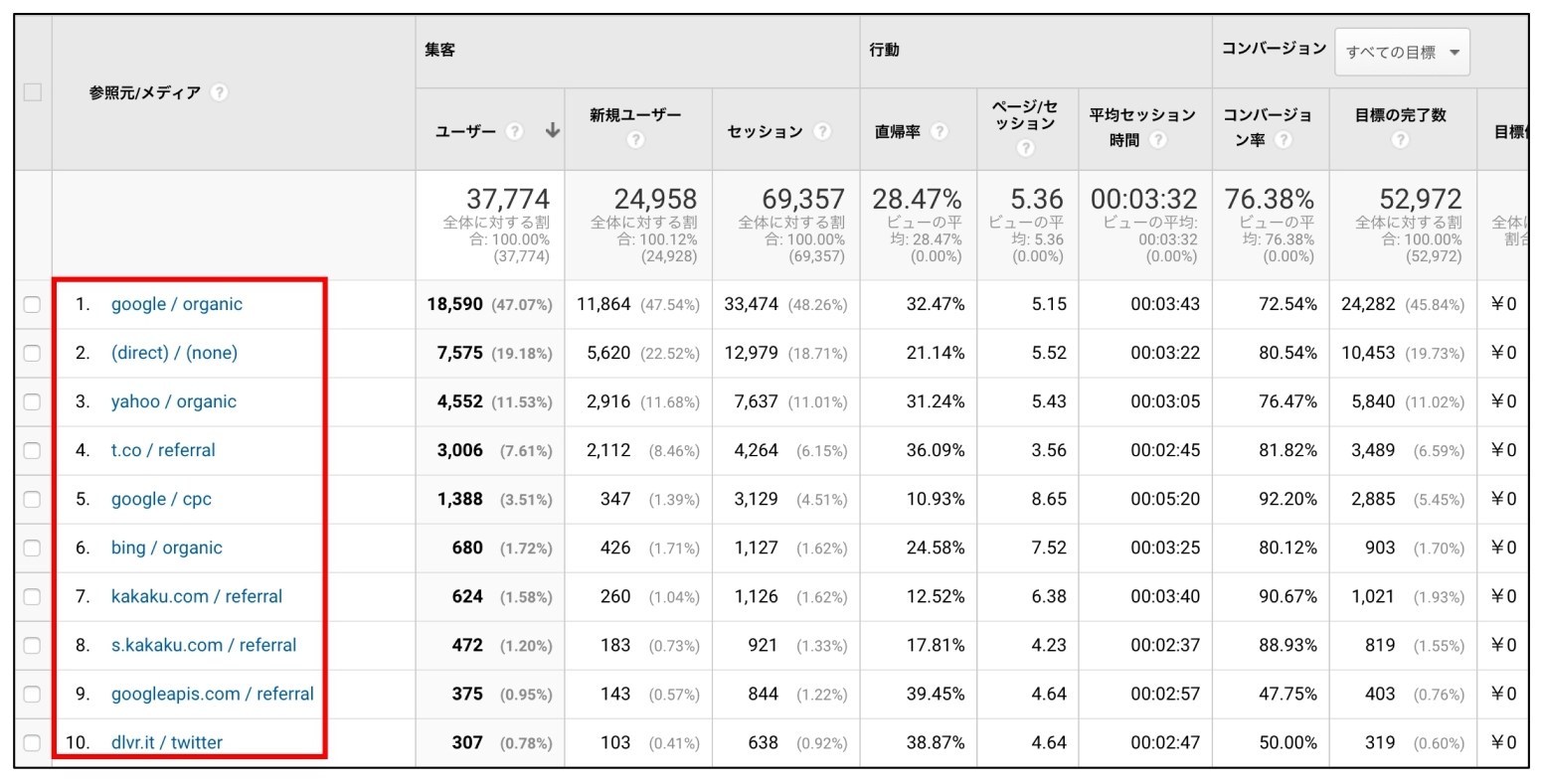
以下ではメディアの一例になります。
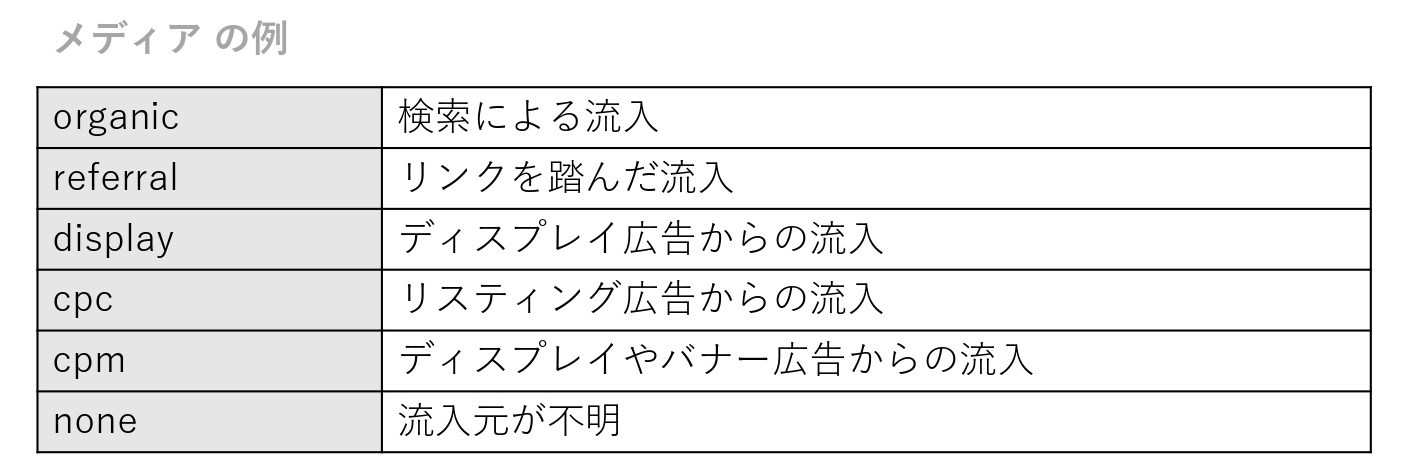
 KatiMake
KatiMake